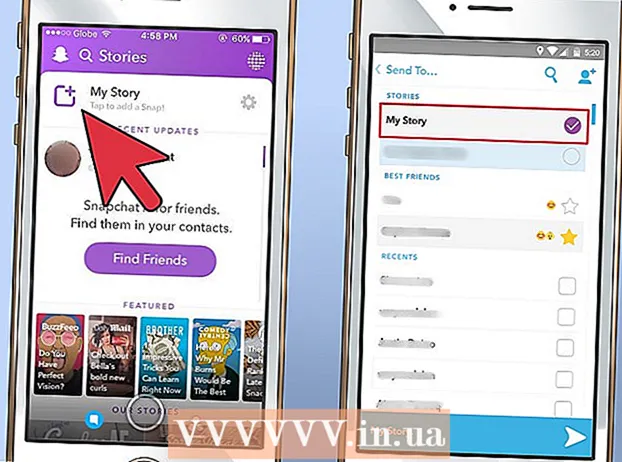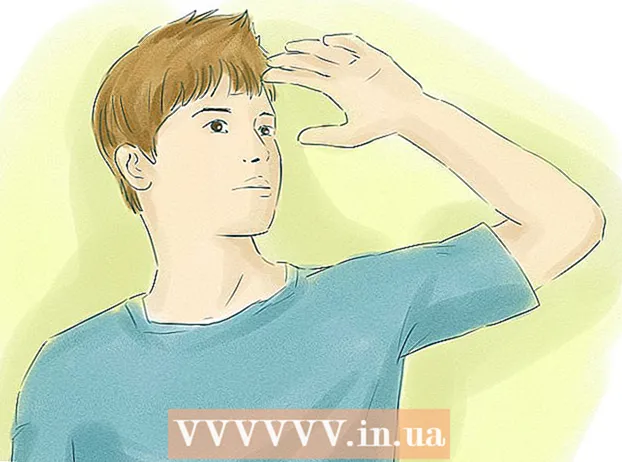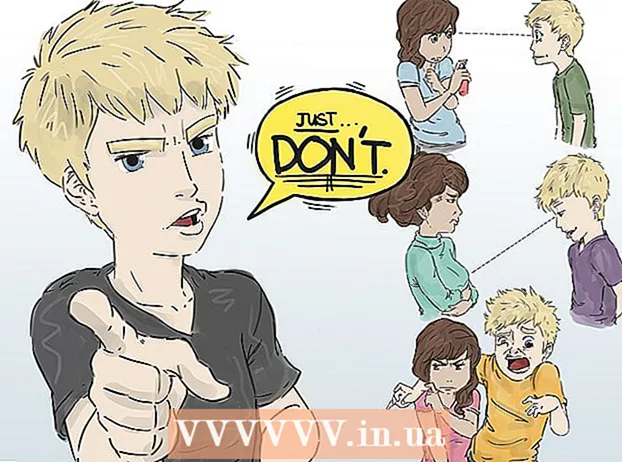Autor:
Charles Brown
Erstelldatum:
6 Februar 2021
Aktualisierungsdatum:
1 Juli 2024

Inhalt
- Schreiten
- Methode 1 von 4: Verwenden von Emoticons
- Methode 2 von 4: Kopieren und Einfügen
- Methode 3 von 4: Verwenden Sie Tastaturkürzel auf einem PC
- Methode 4 von 4: Erstellen Sie Emoticons in iOS
- Tipps
- Warnungen
Beim Twittern können Sie mit dem ♥ -Symbol ausdrücken, wie sehr Sie Ihre Freunde und deren Tweets lieben. Sie können Emoticons verwenden, kopieren und einfügen, eine Tastenkombination oder ein Emoji.
Schreiten
Methode 1 von 4: Verwenden von Emoticons
 Geben Sie die Zeichenkombination ein. Anstelle der Alt-Tastenkombinationen, der Bedienfelder oder des Kopierens und Einfügens können Sie auch Emoticons ausprobieren: 3 ist eine Möglichkeit, ein Herz zu bilden, oder 333, wenn Ihre Gefühle sehr tief gehen!
Geben Sie die Zeichenkombination ein. Anstelle der Alt-Tastenkombinationen, der Bedienfelder oder des Kopierens und Einfügens können Sie auch Emoticons ausprobieren: 3 ist eine Möglichkeit, ein Herz zu bilden, oder 333, wenn Ihre Gefühle sehr tief gehen!  Sprich es aus. Wenn Sie genug Platz für Charaktere haben, sagen Sie es einfach: "Ich {Herz} davon!" Es benötigt zwar viel mehr Platz, hat aber einen eigenen Stil, der in einigen Fällen besser funktionieren könnte.
Sprich es aus. Wenn Sie genug Platz für Charaktere haben, sagen Sie es einfach: "Ich {Herz} davon!" Es benötigt zwar viel mehr Platz, hat aber einen eigenen Stil, der in einigen Fällen besser funktionieren könnte. - Sie können natürlich alle verschiedenen Methoden in einem Tweet verwenden! Sie sind sicher, dass die Leute das lieben werden ♥ ♡ ♥ ♡ ♥ ♡!
Methode 2 von 4: Kopieren und Einfügen
 Kopieren. Dies ist eine sehr einfache Möglichkeit, ein Herzsymbol in Ihren Tweet einzufügen: Kopieren Sie eines der folgenden Herzen und gehen Sie zu Twitter.
Kopieren. Dies ist eine sehr einfache Möglichkeit, ein Herzsymbol in Ihren Tweet einzufügen: Kopieren Sie eines der folgenden Herzen und gehen Sie zu Twitter. - ♥ ♥ ♡ ♡
 Zu bleiben. Gehen Sie zu Twitter und fügen Sie das Herzsymbol in Ihren Tweet ein. Eine für ein bisschen Liebe, mehrmals für viel Liebe!
Zu bleiben. Gehen Sie zu Twitter und fügen Sie das Herzsymbol in Ihren Tweet ein. Eine für ein bisschen Liebe, mehrmals für viel Liebe!
Methode 3 von 4: Verwenden Sie Tastaturkürzel auf einem PC
 Halten Sie die Alt-Taste gedrückt. Drücken Sie "3" auf Ihrer Tastatur und geben Sie damit das Herzsymbol ein.
Halten Sie die Alt-Taste gedrückt. Drücken Sie "3" auf Ihrer Tastatur und geben Sie damit das Herzsymbol ein. 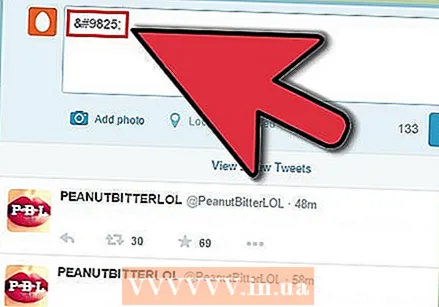 Mach ein leeres Herz. Tweet "& # 9825;" (ohne Leerzeichen und Anführungszeichen). Dadurch wird an der Position des Cursors ein Symbol mit offenem Herzen erstellt.
Mach ein leeres Herz. Tweet "& # 9825;" (ohne Leerzeichen und Anführungszeichen). Dadurch wird an der Position des Cursors ein Symbol mit offenem Herzen erstellt. - Dies funktioniert auch, wenn Sie auf einem Mac twittern.
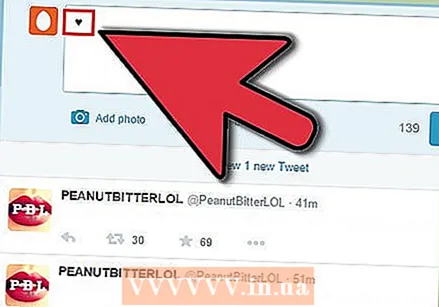 Verwenden Sie den Alt-Code für ein Herz. Halten Sie die Alt-Taste auf Ihrer Tastatur gedrückt und drücken Sie 3.
Verwenden Sie den Alt-Code für ein Herz. Halten Sie die Alt-Taste auf Ihrer Tastatur gedrückt und drücken Sie 3. - Um den Alt-Code auf einem Laptop zu verwenden, müssen Sie zuerst "Num Lock" auf der Tastatur drücken, dann können Sie den Alt-Code verwenden.
Methode 4 von 4: Erstellen Sie Emoticons in iOS
 Einstellungen öffnen. Tippen Sie auf der Startseite auf Einstellungen, um das Fenster Einstellungen zu öffnen.
Einstellungen öffnen. Tippen Sie auf der Startseite auf Einstellungen, um das Fenster Einstellungen zu öffnen.  Tippen Sie auf Allgemein. Tippen Sie im Fenster Einstellungen auf die Schaltfläche Allgemein.
Tippen Sie auf Allgemein. Tippen Sie im Fenster Einstellungen auf die Schaltfläche Allgemein. 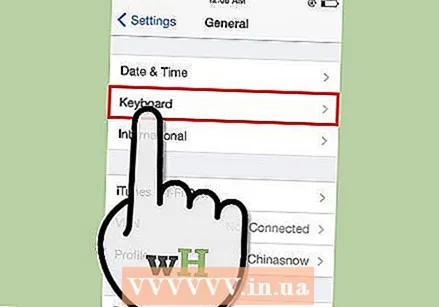 Tippen Sie auf Tastatur. Scrollen Sie im allgemeinen Bildschirm nach unten und tippen Sie auf die Schaltfläche Tastatur.
Tippen Sie auf Tastatur. Scrollen Sie im allgemeinen Bildschirm nach unten und tippen Sie auf die Schaltfläche Tastatur.  Tippen Sie auf Tastaturen. Tippen Sie im Tastaturbedienfeld auf die Schaltfläche "Tastaturen".
Tippen Sie auf Tastaturen. Tippen Sie im Tastaturbedienfeld auf die Schaltfläche "Tastaturen". 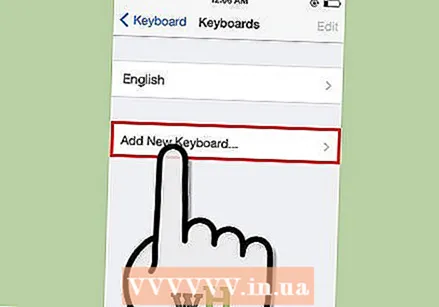 Tippen Sie auf "Tastatur hinzufügen ...". Dadurch wird ein Bildschirm geöffnet, in dem Sie zusätzliche Tastaturlayouts für Ihr iOS-Gerät auswählen können.
Tippen Sie auf "Tastatur hinzufügen ...". Dadurch wird ein Bildschirm geöffnet, in dem Sie zusätzliche Tastaturlayouts für Ihr iOS-Gerät auswählen können. Tippen Sie auf "Emoji.Dies fügt eine Tastatur mit einer breiten Palette von farbenfrohen (und manchmal praktischen) Symbolen hinzu.
Tippen Sie auf "Emoji.Dies fügt eine Tastatur mit einer breiten Palette von farbenfrohen (und manchmal praktischen) Symbolen hinzu. 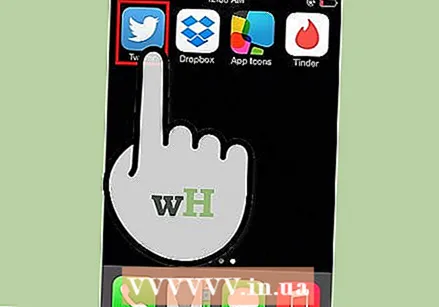 Gehen Sie zu Twitter und starten Sie einen neuen Tweet. Tippen und halten Sie das Globussymbol links neben der Leertaste auf der Tastatur. Ein Menü mit den von Ihnen geladenen Tastaturen wird angezeigt. Wählen Sie "Emoji".
Gehen Sie zu Twitter und starten Sie einen neuen Tweet. Tippen und halten Sie das Globussymbol links neben der Leertaste auf der Tastatur. Ein Menü mit den von Ihnen geladenen Tastaturen wird angezeigt. Wählen Sie "Emoji".  Tippen Sie auf die "!Wischen Sie nach links, bis Sie den vorletzten Bildschirm erreichen, auf dem sich ein rotes Herz befindet. Tippen Sie darauf, um es in Ihren Tweet einzufügen.
Tippen Sie auf die "!Wischen Sie nach links, bis Sie den vorletzten Bildschirm erreichen, auf dem sich ein rotes Herz befindet. Tippen Sie darauf, um es in Ihren Tweet einzufügen. - Beachten Sie, dass in vielen Browsern das rote Herz schwarz angezeigt wird.
Tipps
- Wenn Sie die Methode "Kopieren und Einfügen" bevorzugen (die auf allen Plattformen am zuverlässigsten ist), erstellen Sie auf Ihrem Desktop eine kleine Textdatei mit Ihren Lieblingszeichen, damit Sie sie mit ein oder zwei Klicks aufrufen können.
Warnungen
- Nicht alle Methoden funktionieren oder werden in allen Browsern korrekt angezeigt. Während beispielsweise & # 9825 beim Twittern über Ihren Browser ein Herz anzeigt, wird beim Twittern von Ihrem Desktop oder Ihrer mobilen App möglicherweise nur "& # 9825" angezeigt.